Para un usuario híbrido que ama macOS y opta por un Android para una experiencia móvil, podría ser complicado transferir archivos entre plataformas entre estos dispositivos. De hecho, en muchos casos, se siente mejor ceñirse a un solo ecosistema. Curiosamente, los entusiastas de la tecnología aman lo que aman, así que ya sea un dispositivo Android, una Mac o lo que sea, no debería importar.
Lea este artículo para encontrar opciones para lidiar con las transferencias de archivos desde dispositivos Android a Mac.
Método 1: Uso de la transferencia de archivos de Android
Este método requiere la descarga de una aplicación en Internet. Se llama Transferencia de archivos de Android. Esta aplicación de Google realiza la única tarea de transferir archivos de Android a Mac. Estos pasos fáciles de seguir lo ayudarán a lograrlo.
1. Descarga el Transferencia de archivos de Android aplicación en tu Mac. Una vez que se haya descargado, abra AndroidFileTransfer.dmg o haga doble clic en él y arrastre «Transferencia de archivos de Android» a Aplicaciones.
2. En el teléfono Android, vaya a «Configuración -> Dispositivos conectados». Seleccione USB y «Transferir archivos» cuando se le solicite.
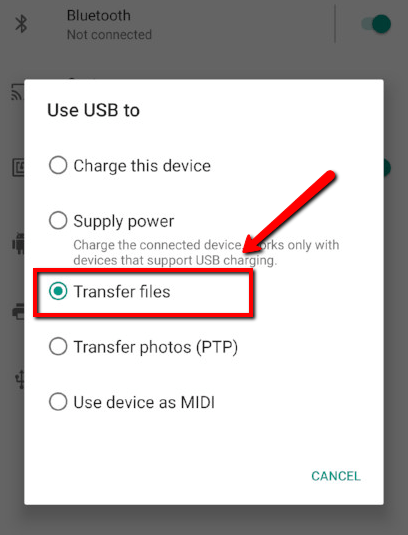
3. Use el cable que viene con su Android para conectarse a su PC. En su Mac, abra la aplicación Android File Transfer recién descargada. La aplicación se abrirá y mostrará su directorio raíz de Android.
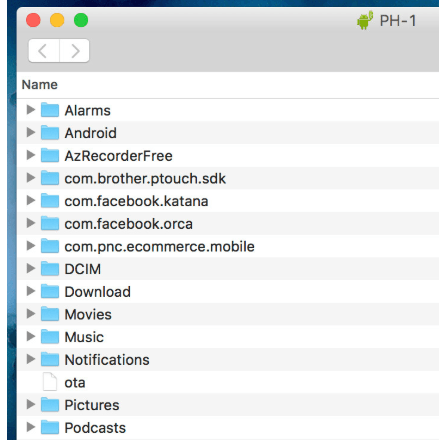
4. Abra una ventana del Finder. Explore los archivos y carpetas en su dispositivo Android que desea transferir, y arrástrelos y suéltelos en la ventana del Finder.
Método 2: usar el interruptor inteligente
Usando interruptor inteligente solo funcionará con teléfonos inteligentes Samsung. LG tiene algo similar llamado Puente LG.
Conecta tu teléfono y tu Mac usando un cable USB. Una vez hecho esto, todo lo que necesita hacer es hacer clic en el botón «copia de seguridad». Esto simplemente hace una copia de seguridad de sus datos desde su Android a su Mac.
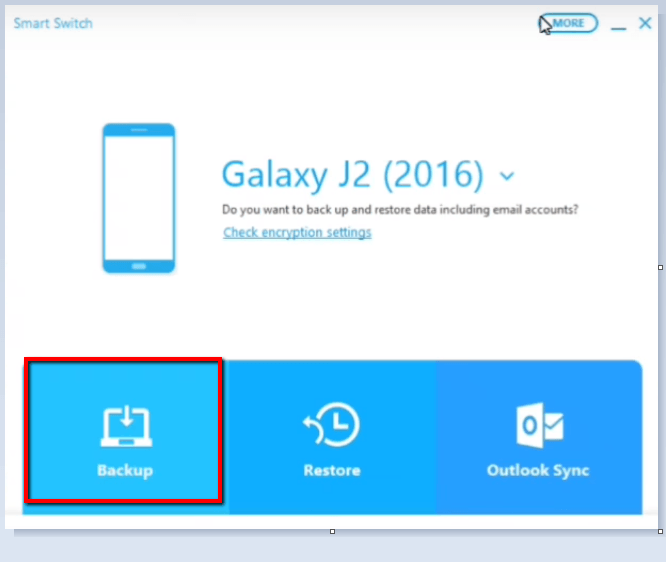
Método 3: usar los servicios de Google
Esta no sería mi primera parada, pero de todos modos es un buen truco, y la única ventaja es que no necesita ningún cable. El primer requisito es una dirección de correo electrónico de Google. Una vez que haya iniciado sesión con esta cuenta de Google en sus dispositivos, todo lo que tiene que hacer es cargar en su unidad y descargarla.
1. En su dispositivo Android, abra la aplicación Drive, haga clic en el botón «+» y seleccione «Cargar».
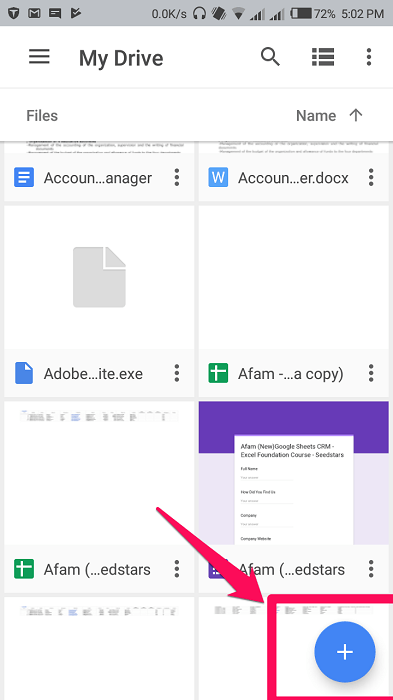
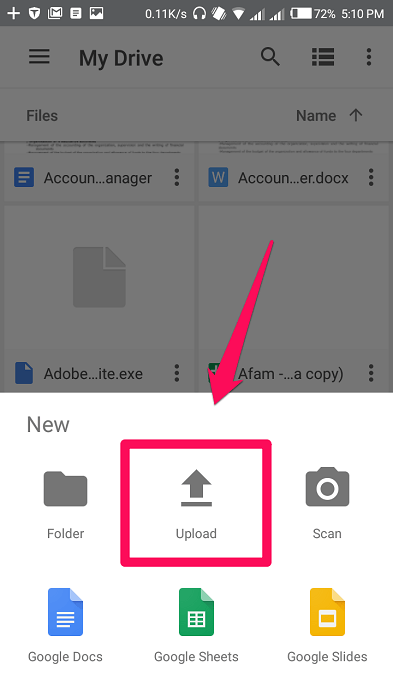
2. Busque cualquier archivo o documento que desee cargar, selecciónelo(s) y haga clic en «Abrir».
3. En su Mac, abra su navegador y vaya a «drive.google.com». Inicie sesión con su correo electrónico de Gmail. A continuación, busque el archivo que desea transferir a su Mac, haga clic derecho sobre él y seleccione descargar.
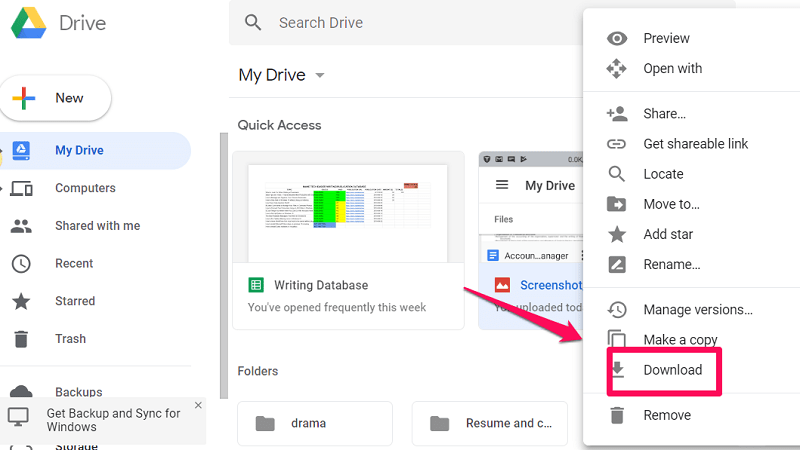
Conclusión
Hay otras formas de transferir archivos de Android a Mac. Sin embargo, las opciones enumeradas aquí son gratuitas. También se podría considerar el uso de algún software premium, pero eso puede ser una exageración al realizar un proceso simple.
